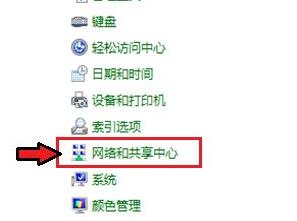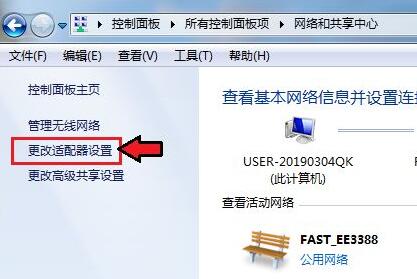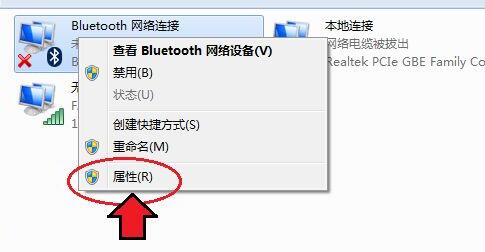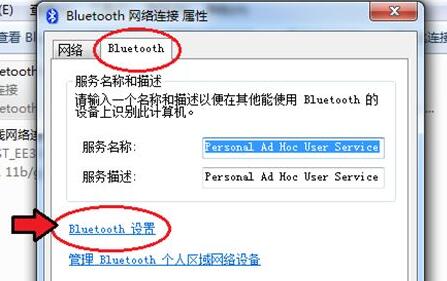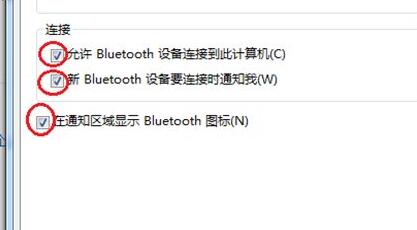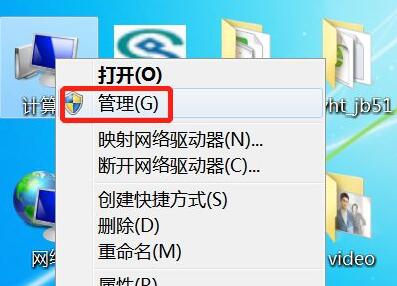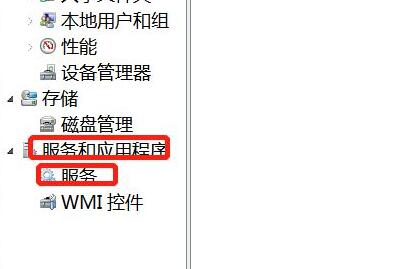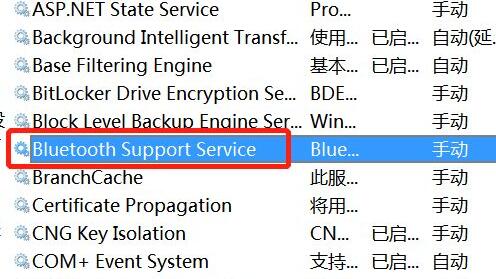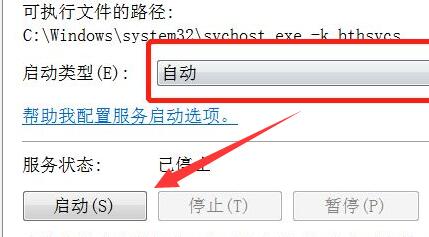win7无法连接蓝牙耳机怎么办?win7无法连接蓝牙耳机解决方法
win7系统的各个版本中都是可以连接蓝牙耳机使用的,但是很多的用户不知道要怎么才能够完成连接,甚至少不到对应的功能,那么本期的小编就来针对两种不同的情况来为大伙进行讲解,根据自身的情况来选择适合自己的方法。
win7无法蓝牙耳机解决方法
一、没有开启蓝牙
1、首先打开“控制面板”。
2、接着打开“网络和共享中心”。
3、再点击左边“更改适配器设置”。
4、然后右键蓝牙网络,打开“属性”。
5、随后进入Bluetooth,点击“Bluetooth设置”。
6、在其中确认这三项都勾选开启后,点击“确定”保存。
二、蓝牙服务
1、如果还是不行,可以右键计算机打开“管理”。
2、接着进入左边的“服务”选项。
3、再双击打开其中的“Bluetooth”服务。
4、最后将启动类型改为“自动”并点击下面“启动”再保存就可以连接了。
以上内容就是win7无法蓝牙耳机的两种解决方式,针对不同情况来进行使用,本期内容就讲解到这里,希望能够给广大网友带来帮助。
系统下载排行榜71011xp
【纯净之家】Windows7 64位 全新纯净版
2番茄花园 Win7 64位 快速稳定版
3【纯净之家】Windows7 SP1 64位 全补丁旗舰版
4JUJUMAO Win7 64位 最新纯净版
5【纯净之家】Windows7 32位 全新纯净版
6【纯净之家】Win7 64位 Office2007 办公旗舰版
7【雨林木风】Windows7 64位 装机旗舰版
8【电脑公司】Windows7 64位 免费旗舰版
9JUJUMAO Win7 64位旗舰纯净版
10【深度技术】Windows7 64位 官方旗舰版
【纯净之家】Windows10 22H2 64位 游戏优化版
2【纯净之家】Windows10 22H2 64位 专业工作站版
3【纯净之家】Windows10 企业版 LTSC 2021
4【纯净之家】Windows10企业版LTSC 2021 纯净版
5【深度技术】Windows10 64位 专业精简版
6联想Lenovo Windows10 22H2 64位专业版
7JUJUMAO Win10 X64 极速精简版
8【雨林木风】Windows10 64位 专业精简版
9深度技术 Win10 64位国庆特别版
10【纯净之家】Win10 64位 Office2007 专业办公版
【纯净之家】Windows11 23H2 64位 游戏优化版
2【纯净之家】Windows11 23H2 64位 纯净专业版
3风林火山Windows11下载中文版(24H2)
4【纯净之家】Windows11 23H2 64位 企业版
5【纯净之家】Windows11 23H2 64位 中文家庭版
6JUJUMAO Win11 24H2 64位 专业版镜像
7【纯净之家】Windows11 23H2 64位专业精简版
8【纯净之家】Windows11 23H2 64位 纯净家庭版
9Windows11 23H2 64位 官方正式版 V22631.6199
10JUJUMAO Win11 24H2 64位 精简版镜像
深度技术 GHOST XP SP3 电脑专用版 V2017.03
2深度技术 GGHOST XP SP3 电脑专用版 V2017.02
3Win7系统下载 PCOS技术Ghost WinXP SP3 2017 夏季装机版
4番茄花园 GHOST XP SP3 极速体验版 V2017.03
5萝卜家园 GHOST XP SP3 万能装机版 V2017.03
6雨林木风 GHOST XP SP3 官方旗舰版 V2017.03
7电脑公司 GHOST XP SP3 经典旗舰版 V2017.03
8雨林木风GHOST XP SP3完美纯净版【V201710】已激活
9萝卜家园 GHOST XP SP3 完美装机版 V2016.10
10雨林木风 GHOST XP SP3 精英装机版 V2017.04
热门教程
装机必备 更多+
重装工具